Bevor Sie mit der Kontoautorisierung fortfahren, müssen Sie Folgendes haben:
- Die Google Home app (GHA) ist auf Ihrem Android-Mobilgerät installiert und in Ihrem Google-Konto ist mindestens ein Zuhause (Gebäude) eingerichtet.
- Mindestens einer der folgenden unterstützten Gerätetypen für die Beispiel-App im Zuhause:
- Farbtemperatur des Lichts (ein/aus, Helligkeit)
- Kontaktsensor (boolescher Status)
- Dimmbares Licht (ein und aus, Helligkeit)
- Erweitertes Farblicht (an und aus, Helligkeit)
- Generischer Schalter
- Google Kamera
- Anwesenheitssensor (Anwesenheitserkennung)
- Ein/Aus-LED (Ein/Aus, Helligkeit)
- Ein/Aus-Lichtschalter
- Ein/Aus-Steckdosenmodul (Ein und Aus)
- Ein-/Aus-Sensor
- Zwei Geräte zum Testen der Beispielautomatisierung.
Bevor Geräte über die Home APIs verwendet werden können, müssen sie über GHA steuerbar sein.
Android-Beispiel-App ausführen
Führen Sie die Android-Beispiel-App aus. Wenn Sie sie zum ersten Mal ausführen, werden Sie aufgefordert, den Zugriff auf ein Zuhause in Ihrem Google-Konto zuzulassen. Dadurch erhält die Beispiel-App die Berechtigung, auf die Gebäude und Geräte in diesem Zuhause zuzugreifen und sie zu steuern.
Das Standardverhalten der App in Bezug auf Berechtigungen hängt davon ab, ob die App auf der Google Home Developer Console registriert wurde.
Wenn eine App nicht in der Developer Console registriert ist, befindet sie sich im Status nicht verifiziert. Dies wird für das Testen der Verwendung der Home-APIs empfohlen:
Nur Nutzer, die in der OAuth-Konsole als Testnutzer registriert sind, können Berechtigungen für die App erteilen. Für eine nicht bestätigte App gilt ein Limit von 100 Testnutzern.
Eine nicht bestätigte App hat Zugriff auf Geräte aller Gerätetypen, die von OAuth für die Smart-Home-APIs unterstützt werden (die Liste der Gerätetypen in der Developer Console). Alle Geräte in einer Struktur werden gewährt.
Wenn eine App in der Developer Console registriert ist und für den Zugriff auf einen oder mehrere Gerätetypen genehmigt wurde und die Markenbestätigung für OAuth abgeschlossen wurde, befindet sie sich im Status Bestätigt. Dieser Status ist erforderlich, um eine App in der Produktion zu starten:
- Die Beschränkungen für Testnutzer gelten nicht mehr. Jeder Nutzer kann der App die Berechtigung erteilen.
- Der Nutzer kann nur Berechtigungen für die Gerätetypen erteilen, die in der Developer Console genehmigt wurden.
Tippen Sie auf Zugriff auf ein ausgewähltes Zuhause zulassen:
- Wenn mit deinem Konto Zuhause verknüpft sind, wähle ein Zuhause aus, dem du die Berechtigung erteilen möchtest. Wenn im ausgewählten Zuhause keine Geräte gefunden werden, haben Sie folgende Möglichkeiten:
- Tippe auf Zugriff auf ein anderes Zuhause erlauben, um ein anderes Zuhause auszuwählen.
- Richte mit dem Google Home app (GHA) ein Gerät deiner Wahl in diesem Zuhause ein. Denke daran, dass nur die folgenden Gerätetypen in dieser Beispiel-App unterstützt werden:
- Farbtemperatur des Lichts (ein/aus, Helligkeit)
- Kontaktsensor (boolescher Status)
- Dimmbares Licht (ein und aus, Helligkeit)
- Erweitertes Farblicht (an und aus, Helligkeit)
- Generischer Schalter
- Google Kamera
- Anwesenheitssensor (Anwesenheitserkennung)
- Ein/Aus-LED (Ein/Aus, Helligkeit)
- Ein/Aus-Lichtschalter
- Ein/Aus-Steckdosenmodul (Ein und Aus)
- Ein-/Aus-Sensor
- Wenn keine Zuhause mit Ihrem Konto verknüpft sind, wird ein Bildschirm mit der Meldung Für das ausgewählte Konto sind keine Gebäude vorhanden. angezeigt.
- Wischen Sie zurück, um zur Hauptansicht der Beispiel-App zurückzukehren.
- Verwende GHA, um ein Zuhause einzurichten. Versuchen Sie dann noch einmal, der Beispiel-App die Berechtigung zu erteilen.
Der Berechtigungsablauf kann jederzeit wiederholt werden, indem Sie auf einem beliebigen Bildschirm der Beispiel-App oben rechts das Profilsymbol auswählen.
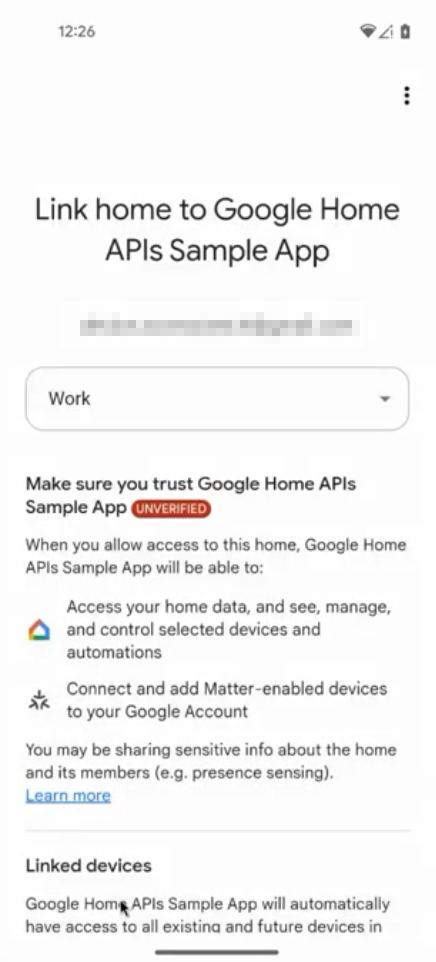
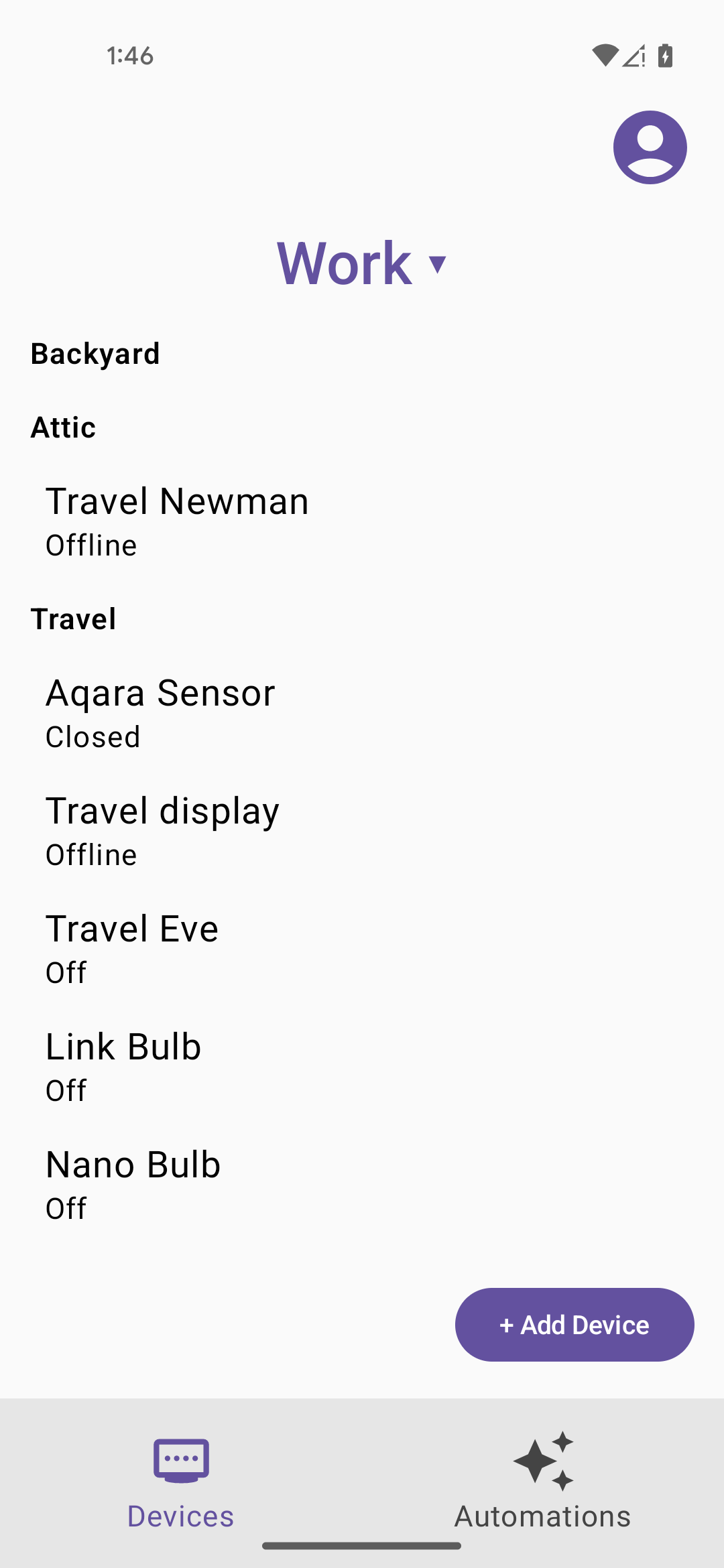
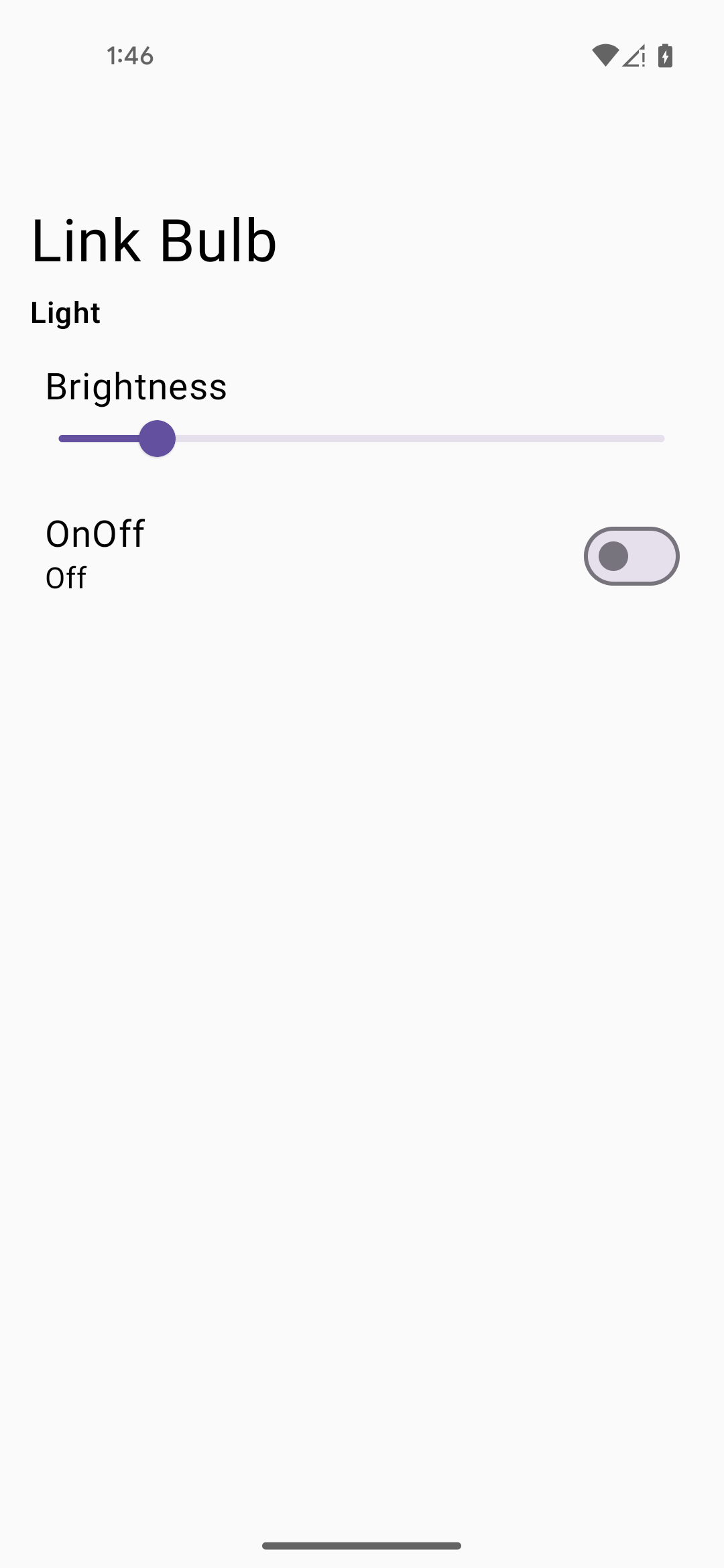
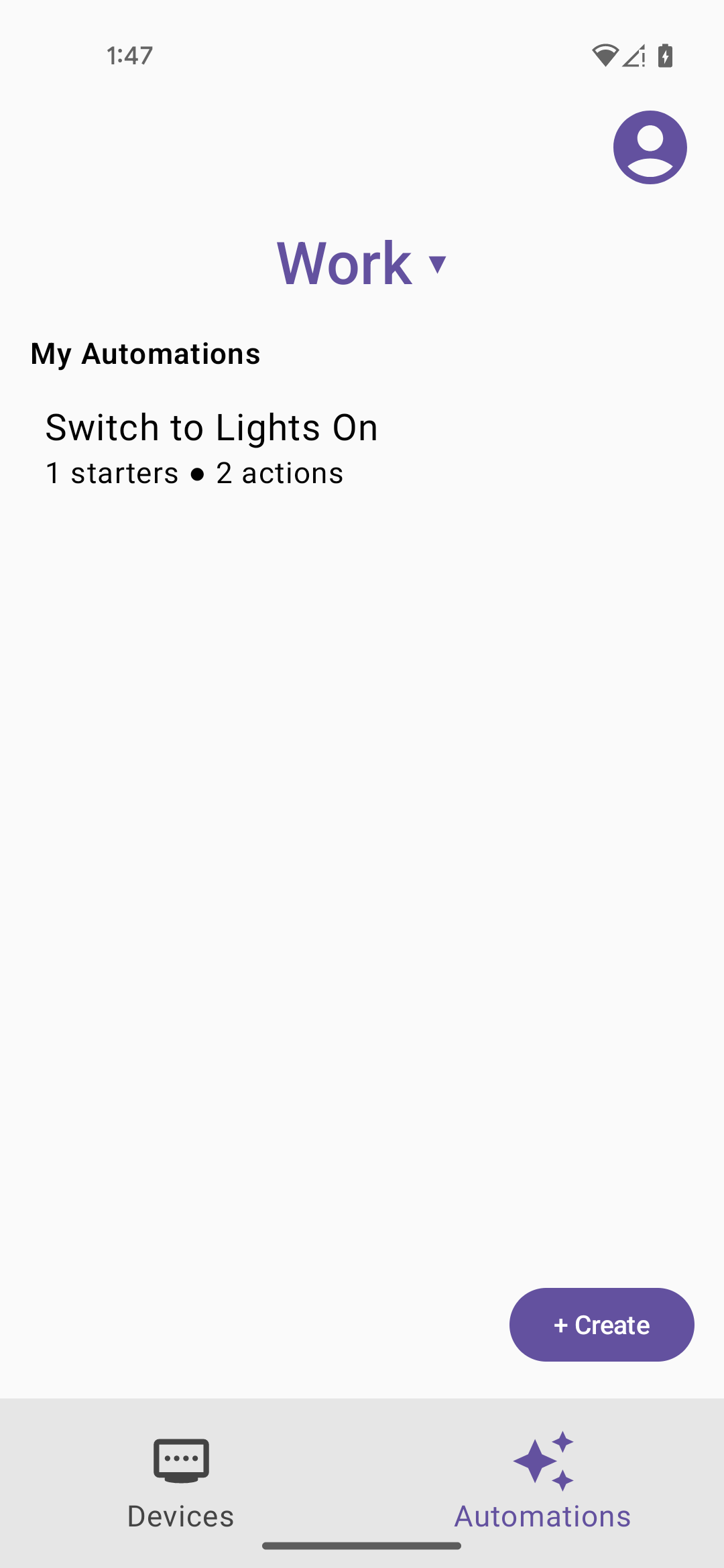
Nachdem Sie einem Zuhause mit Geräten die Berechtigung erteilt haben, werden Sie zur Geräteansicht weitergeleitet. Über die Beispiel-App können Sie die Geräte steuern und Änderungen ihres Status beobachten.

